Come condividere il desktop su Skype
Una comunicazione efficace è la chiave per le relazioni di successo nella vita personale e con gli stakeholder aziendali. La comunicazione faccia a faccia è semplice e chiara ma in alcuni casi è semplicemente impossibile a causa della distanza come alcune persone lavorano allestero o sono lontane dalla loro origine. In questi casi, devono usare un mezzo per coprire la distanza e trasmettere qualcosa ai suoi parenti o al personale dellufficio o ai problemi aziendali.
Oggigiorno usiamo Skype molto spesso solo per chiacchierare con i nostri compagni. In Skype, la condivisione del desktop è una funzionalità molto importante e informativa. Che possiamo usare per la condivisione dello schermo con la persona che è a migliaia di chilometri da noi, sembra che tu e unaltra persona siate nella stessa stanza e discutete di qualcosa. Con gli strumenti di condivisione del desktop, listigatore di una conferenza online può anche consentire la collaborazione remota dando il controllo del desktop a un partecipante diverso.
Come condividere il desktop su Skype < / h2> Step 1: Create a voice call or video call of your any contacts,click the +button within the call window,then click the option of Share screen.Step 2: The other person is going to be ready to see live video of what is happening on your screen,including with your desktop and any programs you will have open.Step 3: If you want to prevent sharing your screen with another person,click the Stop Sharing button.Step 4: Click the End Call button when you're ready to hang up.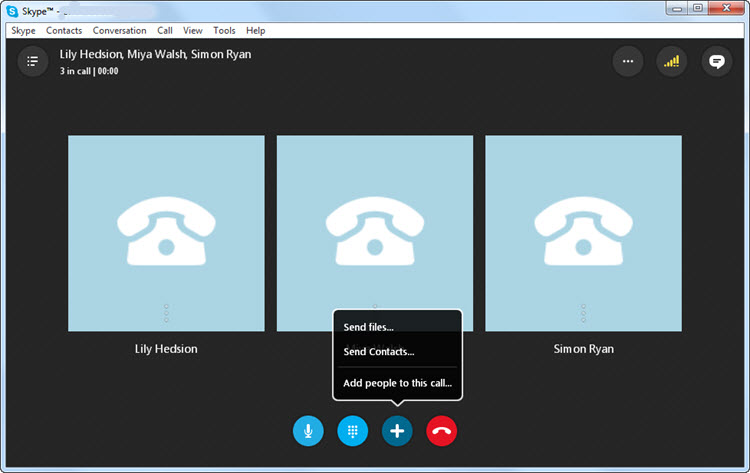
Come risolvere il problema con la condivisione del desktop di Skype
1. La funzione "condividi schermo" non funziona
Soluzione: per evitare questo problema, è importante che tu e altre persone utilizziate lultima versione di Skype.
2. Schermi che si bloccano e si abbassano
Soluzione: per risolvere questo problema è necessaria Internet ad alta velocità e chiudere tutte le applicazioni che consumano larghezza di banda che potrebbero utilizzare troppa larghezza di banda dalla tua connessione Internet ed evitare di scaricare lapplicazione.
3. Lopzione di condivisione dello schermo è debole o non è selezionabile
Soluzione: per fare clic sullopzione di condivisione dello schermo, è necessario che tu sia impegnato in una chiamata vocale o in una videochiamata con la persona desiderata per condividere lo schermo.
4. La videochiamata è distorta
Soluzione: per evitare questo problema dovresti controllare la tua connessione Internet e utilizzare lultima versione di Skype.
Soluzione principale: per evitare tutti i problemi indicati, puoi utilizzare il miglior software di videoconferenza ezTalksMeetings. ezTalksMeetings è il miglior software di videoconferenza con funzionalità di condivisione desktop. È molto facile da usare. Qui puoi registrarti facilmente tramite Google e Facebook e comunicare con gli altri.
->
